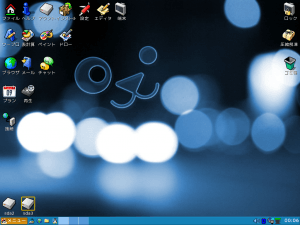往年の名機、Thinkpad x40にPuppy linuxをインストールしてみました!
このX40は、IBMがLenovoに買収される前のノートパソコンで、その大きさ、キーボードの打ちやすさなどから今でもファンに愛されている名機です。
その名機が1600円!こりゃ買うしかない!
いつものごとくフラッと立ち寄ったハードオフのジャンクコーナーに、このX40が、、、。
- ハードディスクなし。
- BIOS起動OK。
- ACアダプター付き。
- 1600円
で陳列されていたので、とりあえず「確保」しておきました。
このX40は、ハードディスクが通常の2.5インチではなくマニアックな1.8インチのハードディスクを使っているのですが、これが遅くて使い物になりません。
で、これを以前 nx4300の記事で書いたように、内蔵HDDをCFカード化してOSをインストールするのが数年前に流行りました。
最近ではSSDにするのが主流のようですがSSDの余りなどありません。
それに私、実はCF-IDE変換ボードと8ギガのCFカードがもう1セット余っているので、それを使おうと思い購入しました。
購入したX40のスペックとインストールするLinux
さて、まずは購入したX40です。
いやあ、いいですね!この絶妙な大きさ、軽さ!
今だにThinkPadファンが多いのもうなずけますなあ。
キーボードもキレイです。
このX40は、CPUに様々なバリエーションがあるようですが、私が購入したX40は、、、、。
メモリー 768MB
どうやら、最低限のスペックの機種みたいですね。
まあ、1600円ですから、仕方ありません。
このスペックから考えると、インストールするLinuxは出来るだけ軽いものを!ということで、
「Puppy Linux」
にしました!
そのPuppy Linuxも様々なバリエーションがあるのですが、その中でも比較的新しくて、「Ubuntu」がベースになっている、
Puppy Linux Precise-571JP
をインストールしました。
このPuppy Linuxというのは、あまりにも軽いのでハードディスクにインストールせずUSBに入れて、そこから起動するという使い方が出来るのですが、
今回はハードディスクの代わりのCFカードにインストールしました。

本来、ハードディスクはここにあります。
ネジ1本外すだけでアクセス出来ます。
このように、CF-IDEをセットして、この向きで差し込むのですが、これが面倒でした^^;
ハッキリ言ってやりにくい!!
下手するとピンを折ってしまいそうです。
軽く分解すれば簡単にアクセス出来るのですが、それすら面倒だったのでなんとか差し込みました。
写真では、もうすでに差し込まれたCFカードが見えていますね。
画像を撮り忘れていたので、急遽nx4300のを外して撮影しました。
インストール方法は、ネット上にたくさんやり方が紹介されているので、割愛します。
やっぱり軽いよ、Puppy Linuxは!
インストールが完了(軽いから時間も早いです)し、早速起動です。
なかなか特徴的なデスクトップ画面です。
で、このPuppy Linux、「軽いからソフトも少ない」と思いきや、最初から使えるソフトがてんこ盛り!!
それなのになんでこんなに軽いんだ?と、まずはそのソフトの多さと軽さに驚きます。
とりあえず、メモ帳、ブラウザ、ペイント、音楽プレイヤー、PDFビューワー、画像ビューワー、スケージュールなどの各種ソフトに加えて、ゲーム、財務管理、パスワードマネージャ、動画プレイヤー、FireWall、チャットアプリまで標準搭載されています。
いやあ、スゴイです。
インストール直後からひと通りこなせてしまいますね。
とりあえず、メモ帳ソフトは入っているのですが、いつもUbuntuで使っている「Leafpad」をインストールしてみました。
簡単にインストール出来ました。
このPuppy Linux Precise-571JPは、Ubuntuがベースになっているので豊富なUbuntuのソフトが使えるのが強みです。
それでこの軽さは、本当に驚きですよ!
さあ、これにて再生完了したThinkpad X40。
この「往年の名機」何に使おうかな?
次回に続く!